如何添加插件到桌面 Win10如何添加桌面小工具
更新时间:2023-09-01 14:53:29作者:yang
在如今的数字化时代,电脑已经成为我们日常生活不可或缺的工具之一,而Win10作为广受欢迎的操作系统,为用户提供了丰富多样的功能和个性化设置。其中添加插件到桌面和添加桌面小工具是许多用户常常需要了解的内容。添加插件可以让我们的桌面更加便利和高效,而添加桌面小工具则能够让我们随时了解到一些实用的信息。如何在Win10中实现这些功能呢?本文将为大家详细介绍Win10如何添加插件到桌面以及如何添加桌面小工具的方法和步骤。无论是想要增加桌面的实用工具,还是希望个性化自己的电脑桌面,相信本文都能给大家提供一些有用的参考。
方法如下:
1.首先我们在电脑上打开浏览器,然后在百度搜索中输入“gatget revived”进行搜索
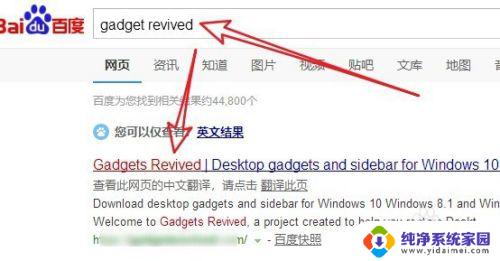
2.点击搜索结果中的快捷链接,在打开的网站页面点击“Download Sidebar”快捷链接。
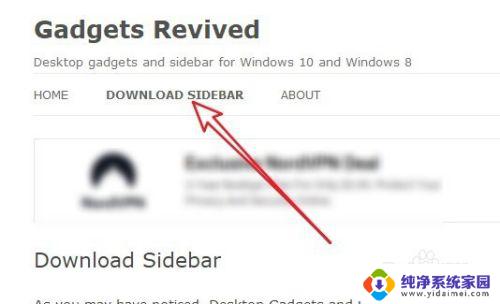
3.下载完成后我们双击安装就可以了,按照安装向导进行操作即可。
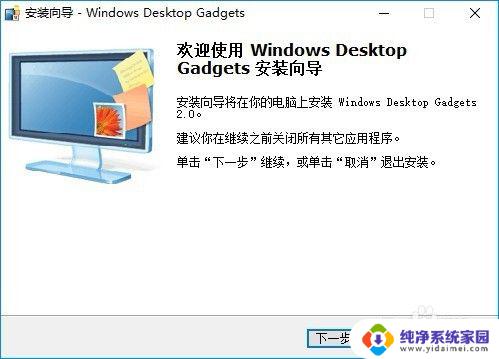
4.安装完成后我们右键点击桌面空白位置,在弹出菜单中就会多出一个“小工具”的菜单项了。
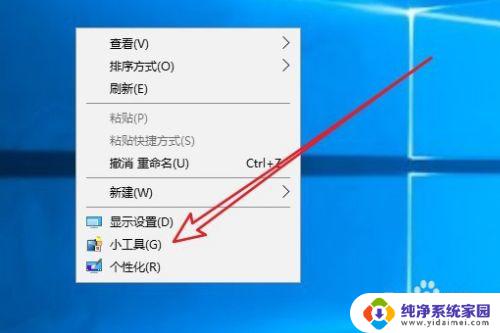
5.这时会弹出我们熟悉的小工具窗口了,如果想要添加某个小工具。只要点击该小工具图标即可。
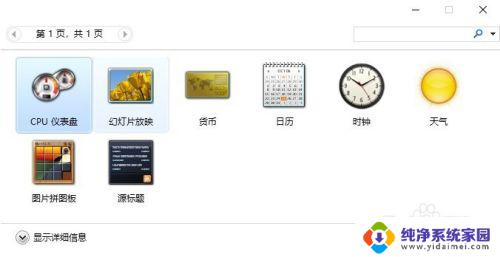
6.这时可以把需要的小工具添加到电脑桌面上了。

以上是如何将插件添加到桌面的全部内容,如果您有任何疑问,请参考小编的步骤进行操作,希望这对您有所帮助。
如何添加插件到桌面 Win10如何添加桌面小工具相关教程
- win10桌面插件怎么设置 Win10如何添加桌面小工具
- 怎么将此电脑添加到桌面 Win10如何将此PC添加到桌面
- 怎样添加到桌面 Win10如何将我的电脑图标添加到桌面上
- 电脑怎么把word文档添加到桌面 Win10如何将word图标添加到桌面
- windows10桌面添加我的电脑 Win10如何将此电脑添加到桌面上
- win10如何添加计算机图标 win10如何将计算机图标添加到桌面
- win10把此电脑添加到桌面 Win10怎样将此电脑添加到桌面
- win10如何将我的电脑添加到桌面 如何在Win10中将此电脑添加到桌面
- 添加计算机到桌面 win10怎么把我的电脑图标添加到桌面
- win10创建桌面图标 win10应用软件图标如何添加到桌面
- 怎么查询电脑的dns地址 Win10如何查看本机的DNS地址
- 电脑怎么更改文件存储位置 win10默认文件存储位置如何更改
- win10恢复保留个人文件是什么文件 Win10重置此电脑会删除其他盘的数据吗
- win10怎么设置两个用户 Win10 如何添加多个本地账户
- 显示器尺寸在哪里看 win10显示器尺寸查看方法
- 打开卸载的软件 如何打开win10程序和功能窗口